Excel でピボットテーブルを削除する方法: まず、ピボットテーブル上のデータを見つけます。次に、[分析] をクリックしてピボットテーブル全体を「選択」し、最後にデータ テーブル全体を選択した後、Del キーを押して削除します。それでおしまい。

Excel でピボット テーブルを削除する方法:
1. ピボット テーブルを挿入し、ピボット テーブル上にデータを配置すると、「ピボット データ」が表示されます。テーブル ツールの一時タブ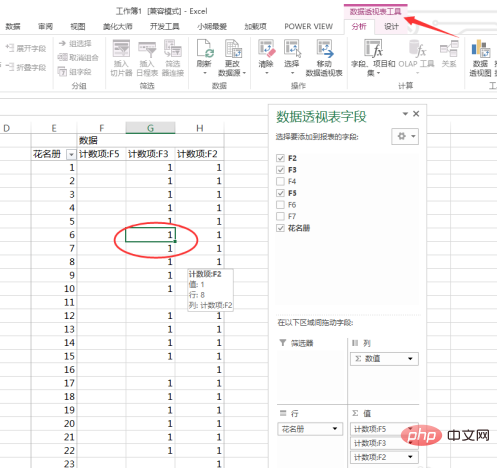
2. [分析] - [選択] - ピボットテーブル全体
3 をクリックします。データテーブル全体を選択した後、DELETE キーを押して削除します (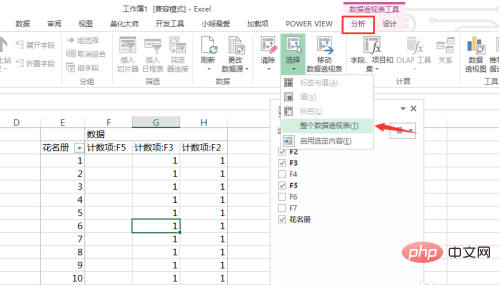
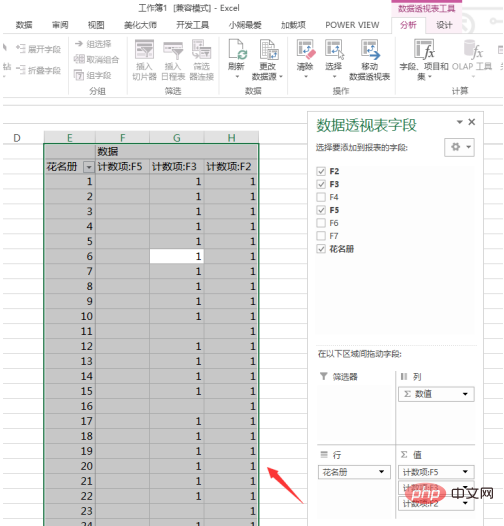
関連する学習の推奨事項: 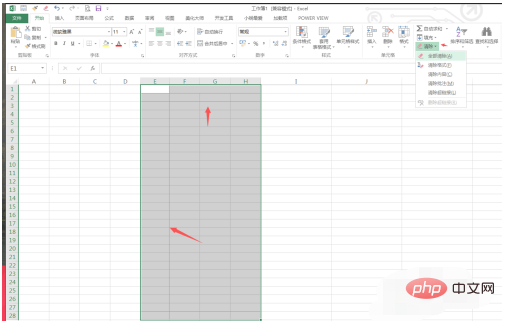
Excel チュートリアル
以上がExcelでピボットテーブルを削除する方法の詳細内容です。詳細については、PHP 中国語 Web サイトの他の関連記事を参照してください。